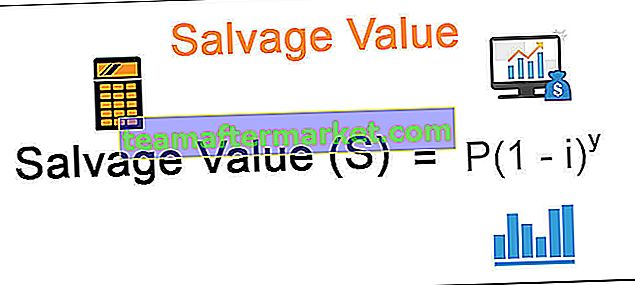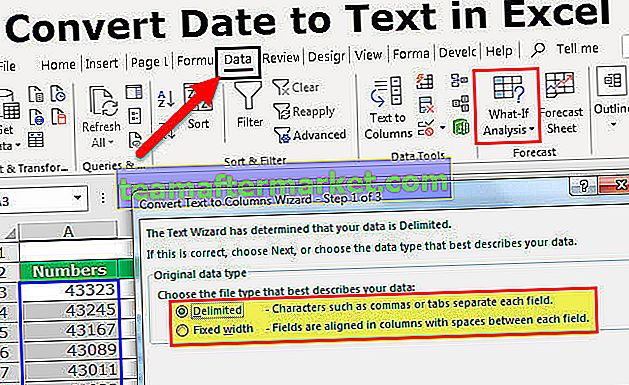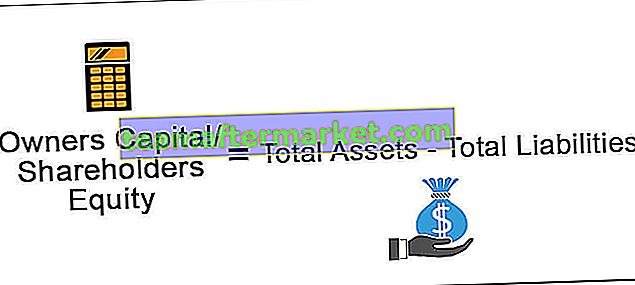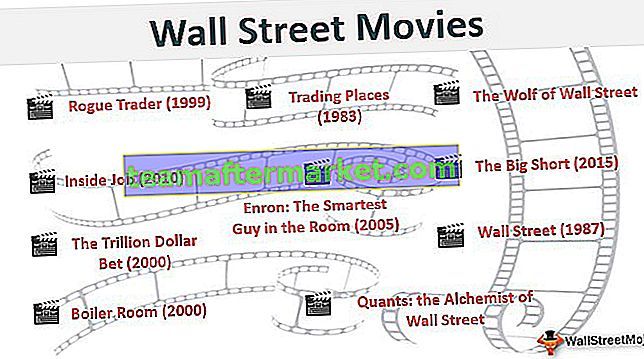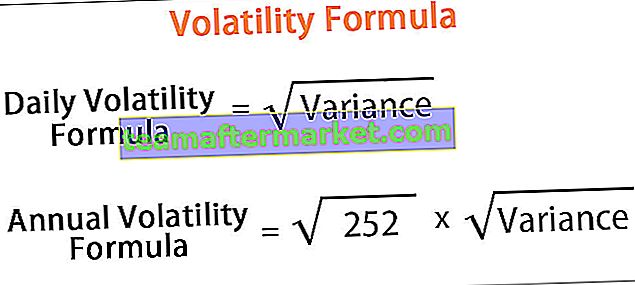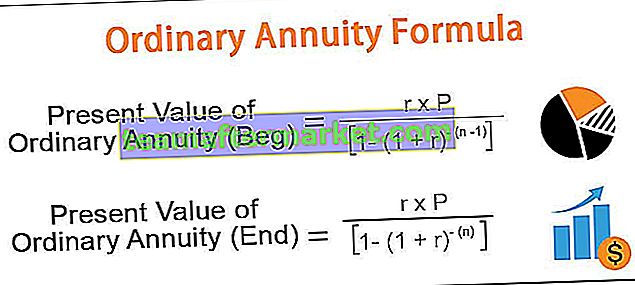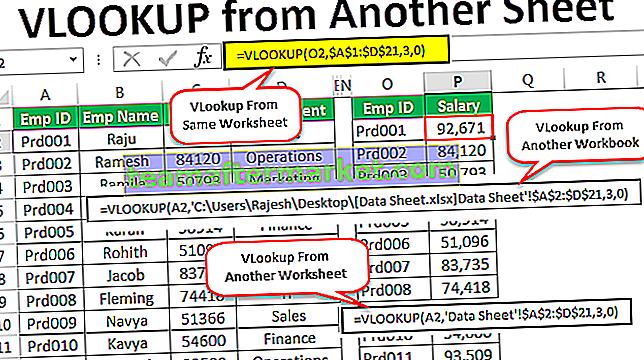Top 3 des méthodes de raccourci clavier pour insérer une ligne dans Excel
Vous trouverez ci-dessous certaines des méthodes de raccourci pour insérer des lignes dans Excel avec des exemples.
- Insérer une ligne à l'aide de la touche de raccourci Maj + Espace
- Insérer une ligne à l'aide de la touche de raccourci Ctrl + et de la boîte de dialogue
- Insérer une ligne à l'aide de la touche de raccourci ALT + I + R
Explorons maintenant le fonctionnement de chacune de ces méthodes avec un exemple.
# 1 Excel Insérer une ligne à l'aide du raccourci Maj + Espace
- Étape 1: placez le curseur sur la cellule A6 et sélectionnez la 6ème ligne à l'aide de la touche de raccourci Maj + Espace. Une fois que vous avez cliqué sur cette touche de raccourci, il sélectionnera la ligne entière pour vous.

- Étape 2: Dès que la ligne entière est sélectionnée, appuyez sur Ctrl + (signe plus).

- Étape 3: Cela a inséré la nouvelle ligne instantanément.

- Étape 4: Si vous remarquez qu'il existe une option de petit format avec le symbole Brush. Ce pinceau stocke le style de mise en forme. Cliquez sur le menu déroulant du pinceau pour voir les options.
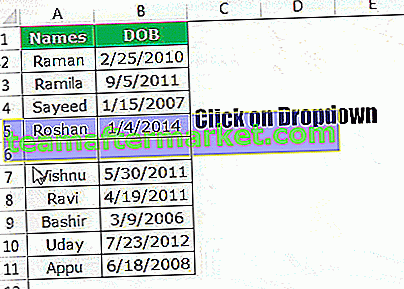
- Étape 5: Cette liste déroulante comprend tous les styles de mise en forme. Si vous souhaitez que la ligne nouvellement insérée soit formatée comme ci-dessus ou en dessous d'un formatage ou pas. En fonction du format que vous avez sélectionné, il formatera la ligne nouvellement insérée.
# 2 Insérer une ligne à l'aide de la touche de raccourci Ctrl + et de la boîte de dialogue
- Étape 1: Placez le curseur sur la cellule A6 et appuyez sur la touche de raccourci Ctrl +. Une fois que vous avez cliqué sur la touche de raccourci, la boîte de dialogue ci-dessous s'ouvre.

- Étape 2: Il vous montrera la possibilité d'insérer la nouvelle ligne en déplaçant les cellules vers la droite ou en déplaçant les cellules vers le bas ou une ligne entière ou une colonne entière. Choisissez l'option appropriée en fonction de vos besoins.

# 3 Insérer une ligne à l'aide de la touche de raccourci Excel ALT + I + R
- Étape 1: placez le curseur sur la cellule A6 et appuyez sur la touche de raccourci ALT + I + R pour insérer une ligne. Et puis vous devez sélectionner n'importe quelle ligne. Sélectionnez simplement la cellule dans laquelle vous souhaitez insérer une nouvelle ligne.

- Étape 2: appuyez sur la touche de raccourci ALT + I + R pour insérer une ligne. Cela insérera une nouvelle ligne.

Cela insérerait la nouvelle ligne en déplaçant la 6ème ligne actuelle vers la septième ligne.
Comment insérer plusieurs lignes à la fois à l'aide du raccourci clavier?
Nous avons appris la manière d'insérer une nouvelle ligne dans Excel. Nous allons maintenant voir comment insérer plusieurs lignes dans Excel en une seule fois. Il est important de savoir combien de lignes nous devons insérer.
Disons que je veux insérer 5 lignes à partir de la 6ème ligne. Je vais sélectionner 5 lignes ici.

Une fois les lignes sélectionnées, appuyez sur la touche de raccourci Ctrl + pour insérer. Cela insérera 5 nouvelles lignes en déplaçant les lignes sélectionnées vers le bas.

Choses à retenir
- Les touches de raccourci Excel pour insérer une nouvelle ligne sont Ctrl +, ALT + I + R.
- Il est important de sélectionner le nombre de lignes à insérer.
- Une fois l'insertion de la nouvelle ligne terminée et si vous souhaitez répéter cette tâche immédiatement, vous pouvez appuyer sur une touche de fonction F4.